スポンサーリンク
※以前は「未指定:○○」と表示されていましたが、その後「含まれない:○○」という表記に変更された模様です。それに伴い、記事のタイトルを変更しています。
Googleの検索結果に「未指定: ○○」が表示される場合があります。入力した「検索キーワード」が使われていないようなその表示について、「未指定が邪魔」「どうして未指定になってしまうのか」「勝手に未指定にするのはやめて欲しい」「未指定を解除したい・無効にしたい」など、ネガティブに感じる利用者が多いようです。
そこで今回は、この「未指定」が表示されないようにする検索の設定方法を紹介します。
しかしこの「未指定」を直接「オフ」にするような機能はないようで、今回紹介するのも、「Google検索の設定を変更すると『未指定』が出現しなくなる」という方法です。
また、以前は利用できていた設定方法も最近使えなくなった(未指定が出現してしまうようになった)りしているため、今回紹介する方法でも今後未指定が出現するようになってしまう可能性があります。
目次
スポンサーリンク
「未指定」の表示例
「未指定」が表示される意味
Googleは、ただ単純に「検索キーワードがそのまま含まれているページ」の中から検索結果に表示するページを選んでいる訳ではありません。
カタカナで「ツイッター」で検索したときに「Twitter」という英語の検索結果も出てくる、というのもその一種です。スペルや入力ミスを補ってくれる機能もそうです。
その中で特に極端なのが今回の「未指定」です。
検索キーワードを直接含んでいるかどうかを最優先にせずに検索結果を用意した結果、そもそも検索キーワードのうちの一部を無効にした場合の検索結果から検索結果を持ってきたほうがよさそうだな、と判断されて、「この検索結果はそのキーワードを除外した場合の結果から持ってきています」、すなわち「そのキーワードを使っていない検索結果です」と明示しているのが「未指定:○○」の表示です。単に「検索結果ページにこの単語が含まれません」という訳ではありません(←このケースは「未指定」が表示されていない場合であっても非常に多く発生します)。ただし、このあたりの詳細についてGoogleのヘルプなどに記載はなく、その詳細ははっきりしていません。
ここでひとつポイントとなるのはやはり、「未指定」の表記がないからといって、キーワードで使った単語が全て含まれるわけではない、という点です。未指定の表記がなくとも、検索結果ページを開いたときに、そのページの中にキーワードが含まれるとは限りません。なので、必ずしも「未指定」を回避することで求める検索結果が得られるのかというと、微妙なところだったりします。
「未指定」が出ないようにする検索方法
「完全一致(Verbatim)」という機能(検索設定)を使うことで、この「未指定」を回避することができます。
※「完全一致」の元となっている英単語「Verbatim」は「逐語的な」や「一語一語」といった意味の英単語です。
「完全一致(Verbatim)」は、入力キーワードをそのまま使って検索する検索モードです。
iPhoneのSafariからGoogleを使っている場合は、次のような手順で「完全一致」モードに切り替えることができます。
まず検索してみて、検索結果に「未指定」が出てきてしまったら、検索キーワード入力欄のすぐ下にある「タブバー」を一番右までスクロールさせます:
そして、「検索ツール」→「すべての結果」→「完全位置」の順にタップします:
すると、検索結果が再読込され、「完全一致」のモードの場合の検索結果が表示されます。
先ほど表示された「未指定」の検索結果は表示されません。
PC版のGoogleの場合は「ツール」→「すべての結果」→「完全一致」で設定できます。
完全一致検索を行うためのURLパラメータ
Googleを完全一致検索で利用するためには、Google検索の検索結果URL「https://www.google.com/search?q=○○」にURLパラメータ「tbs=li:1」を連結すれば良いようです(URLを比較しました)。具体的には、「https://www.google.com/search?q=○○&tbs=li:1」のようにします。
Chromeの検索エンジンに「Google検索(未指定回避)」を追加する
これが分かると、PC版Chromeに、完全一致検索用の検索URLを追加設定することもできます(デフォルトのGoogle検索を入れ替える(設定変更する)ことはできないようでした)。
PC版Chromeの設定画面を開いて、「検索エンジンの管理」を開きます:
そして、「その他の検索エンジン」の「追加」ボタンをクリックします:
「検索エンジンの追加」画面が表示されたら、例えば以下の通りに入力して「追加」をクリックして設定完了です:
- 検索エンジン:Google検索(未指定回避)
- キーワード:g
- URL(%s=検索語句):{google:baseURL}search?q=%s&tbs=li:1
こうすることで、検索バーで「g」を入力してからキーボードの「スペース」キーを押すと、「Google検索(未指定回避)を検索」と表示され、はじめから完全一致モードの検索を利用できます:
ここから検索すると、直接「完全一致」が選択された状態の検索結果が表示されました:
完全一致はキーワードに引っ張られすぎることも多い
ただ完全一致検索ではなく素の状態でGoogle検索する方がよい場合も多く(完全一致検索を利用すると、キーワードに引っ張られすぎて、全然意図しないものを強引に引っ張ってきてしまう)、「未指定」が発生するのも必ずしも悪くない、という印象があります。
普段は通常のGoogle検索、上手く見つからないときだけこれらの検索設定を利用する、という使い方が良さそうです。
その他の回避策
「未指定」を回避する手段として、ダブルクォーテーション(")で検索キーワードを囲むという方法もあります(例えば先ほどの例では「"Google検索" "missing" "いつから?"」)。
ただしこちらの場合は、「Google検索」が「Google」と「検索」に別れたものが検索結果に含まれないなど、より「検索キーワードの表記」に強い効果を持つようです。
※しかし最近ダブルクォーテーションで囲んでも「未指定」が表示される場合があるようで、完全一致検索のほうが未指定回避には適している模様です。
利用手順の違いなども考慮した上で、両者を使い分けるのが良いのかと思います。
完全一致検索とダブルクォーテーションの組み合わせ
どちらの設定方法でも、検索結果ページを開いて「Google検索」という単語が含まれない場合が出てくる(完全一致検索の場合は「Google」と「検索」が別れるなどするためで、ダブルクォーテーションで囲む検索の場合は、完全一致していないものが検索結果に表示されるため)のですが、両者を同時に利用することもでき(つまり、ダブルクォーテーションで囲みつつ完全一致で検索すると)、その場合はさらに検索結果が強力にキーワードにより限定されるため、よりキーワードそのものを重視する場合は、これを利用するのが良いかと思います。
補足「Yahooなら未指定が出ないのに」
確かに現在Yahoo!の検索結果に「未指定」という表記は出ません。
しかし、Yahoo!はGoogleの検索エンジンを利用しており、実際に検索結果を見比べると、どうやら単純に、Googleの検索結果では「未指定」と表示されている検索結果についても「未指定」との表示を行っていないだけのようでした。
そのため、あくまで検索結果はGoogleの検索に基づきつつ、「未指定」という「表示」に対応していないだけ、のようです。
参考
スポンサーリンク
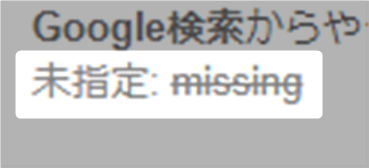

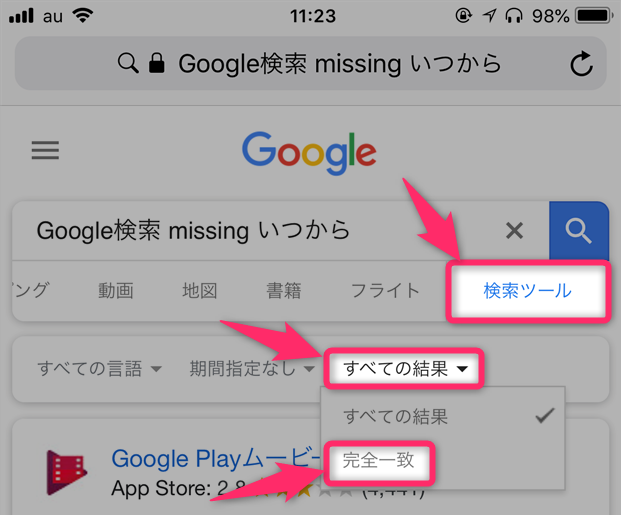

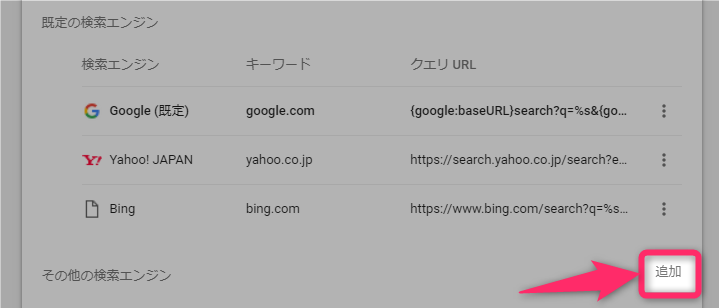
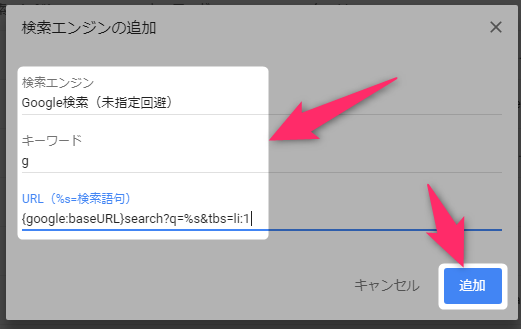


2018年9月4日(火) 21:12
7月あたりからYahoo検索でも未指定が表示されるようになりましたよ。非常に邪魔です。
2018年11月4日(日) 12:16
Google嫌いだからyahoo使ってたけど、上の方が仰るようにyahooにも未指定が出てきて非常に残念
そもそもyahooは何でもGoogleのパクリしている感あるから仕方ないのかも